在现代科技日新月异的时代,苹果手机成为了人们生活中不可或缺的一部分,有时候我们想要与他人分享手机上的照片、视频或者PPT演示,却发现手机屏幕的尺寸有限,无法满足大型展示的需求。这时苹果手机与投影仪的连接投屏功能就显得尤为重要了。通过将苹果手机和投影仪连接起来,我们便可以将手机上的内容投影到大屏幕上,实现更加震撼和高清的展示效果。苹果手机与投影仪的连接方法有哪些呢?接下来我们将为大家介绍几种常用的连接投屏方法。
苹果手机投屏到投影仪的方法
操作方法:
1.将手机和投影仪连接到同一网络之下(假如没有网络的话,将投影仪连接到手机的热点上也是可以的)
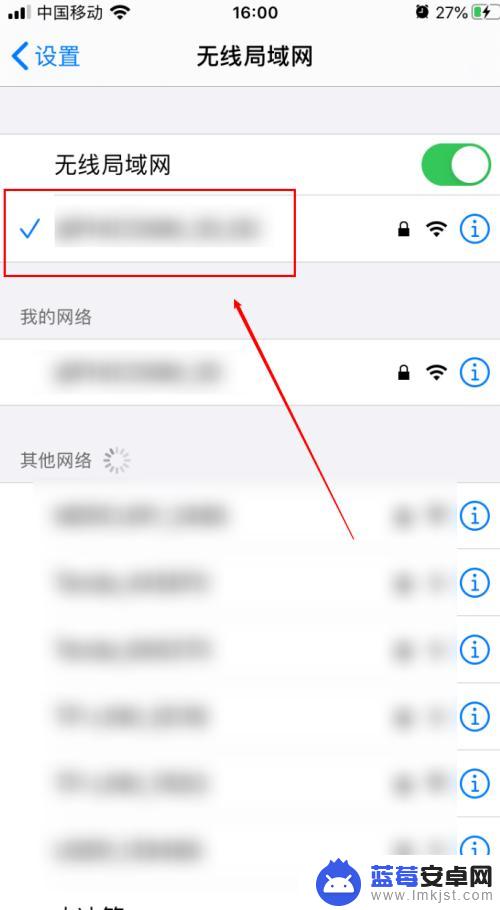
2.在手机屏幕底部往上轻扫,滑出控制中心
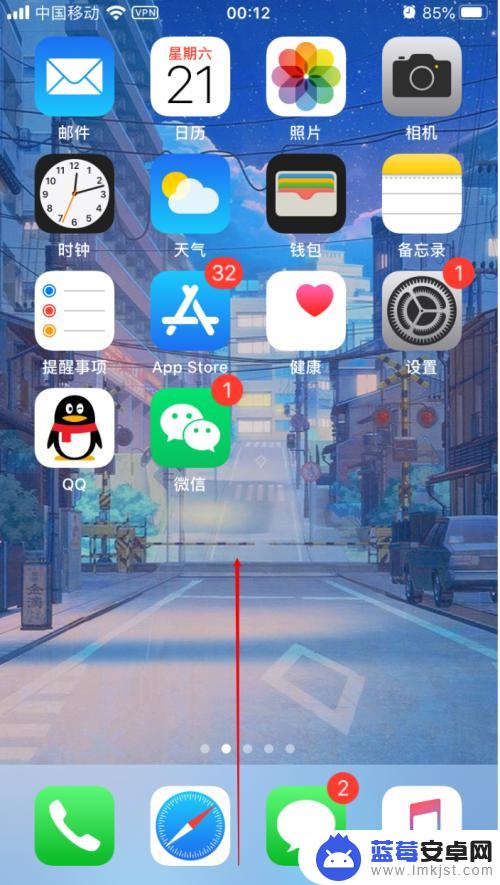
3.在控制中心找到并点击“屏幕镜像”
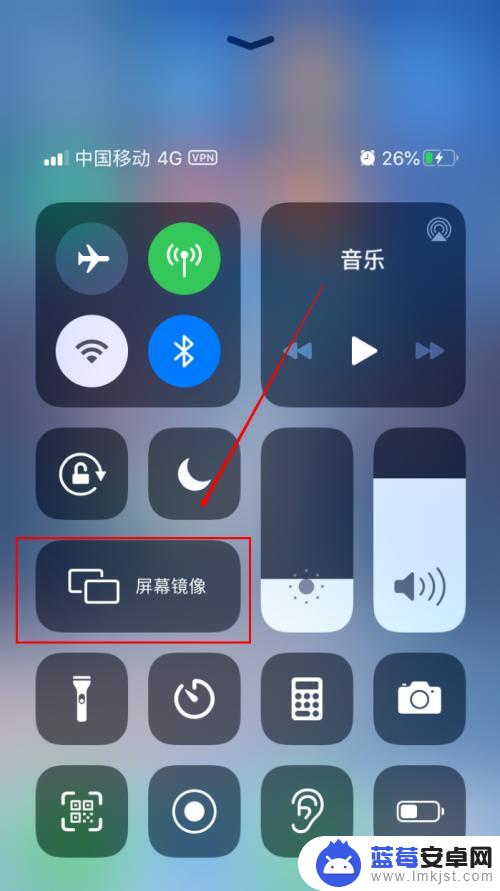
4.在屏幕镜像的弹窗中点击选择“投影仪”的名称即可
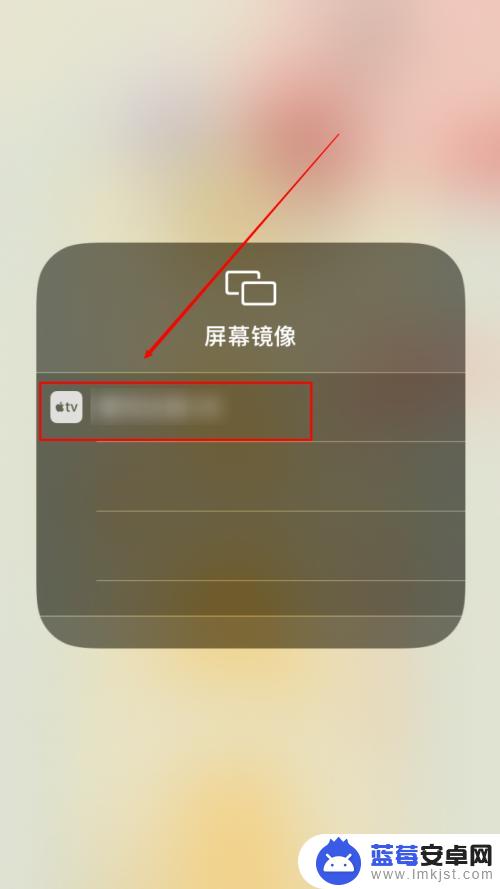
5.在投影仪名称后面打上了一个“勾”说明连接成功了
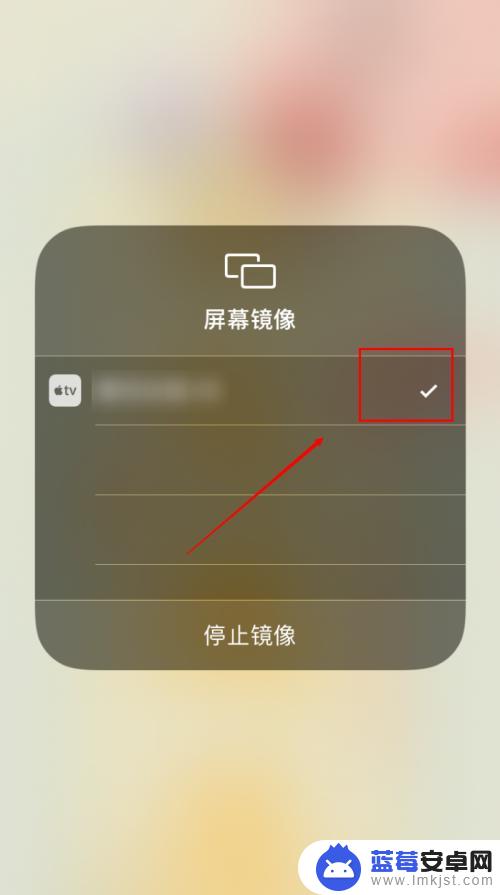
以上就是苹果手机如何与投影仪连接投屏的全部内容,如果遇到这种情况,你可以按照以上操作进行解决,非常简单快速,一步到位。









